Opomba: Najnovejšo vsebino pomoči v vašem jeziku vam želimo zagotoviti v najkrajšem možnem času. Ta stran je bila prevedena z avtomatizacijo in lahko vsebuje slovnične napake ali nepravilnosti. Naš namen je, da bi bila vsebina za vas uporabna. Ali nam lahko na dnu te strani sporočite, ali so bile informacije za vas uporabne? Tukaj je angleški članek za preprosto referenco.
Opombe:
-
Ko spremenite možnosti v tem pogovornem oknu, so spremembe takoj uporabljene v obliki, tako da si lahko ogledate učinke sprememb oblike ali drugih Predmet, ne da bi zaprli pogovorno okno. Ker pa se spremembe takoj uporabijo, v tem pogovornem oknu ni mogoče klikniti Prekliči . Če želite odstraniti spremembe, v orodni vrstici za hitri dostop kliknite Razveljavi

-
Hkrati lahko razveljavite več sprememb, ki ste jih naredili v enem pogovornem oknu, če ne spremenite možnosti v drugem pogovornem oknu.
-
Morda boste želeli premakniti pogovorno okno, tako da si lahko hkrati ogledate obe obliki in pogovornem oknu.
Brez črte Če želite, da bo črta prosojna ali brezbarvna, kliknite to možnost.
NePrekinjena črta Če želite vrstici dodati barvo in prosojnost, kliknite to možnost.
Črta preliva Če želite v vrstico dodati preliv polnilo, kliknite to možnost.
NePrekinjena črta
Barva
Če želite izbrati barvo črte, kliknite barva 
Prosojnost Če želite določiti, koliko si lahko ogledate v obliki, premaknite drsnik Prosojnost ali vnesite številko v polje ob drsniku. Odstotek prosojnosti lahko spreminjate iz 0 (popolnoma neprosojno, privzeto) na 100% (popolnoma prosojno).
Črta preliva
Polnilo s prelivom je postopno mešanje dveh ali več barv polnila.
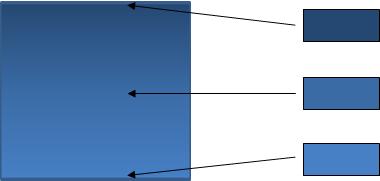
PredNastavljene barve
Če želite izbrati vdelano polnilo s prelivom za vrstico, kliknite predNastavljene barve 
Vrsta Če želite določiti smer, ki jo želite uporabiti pri risanju polnilo s prelivom, izberite možnost na seznamu. Vrsta , ki jo izberete, določa možnost , ki je na voljo.
Smer Če želite izbrati drugačno prehajanje barv in senc, kliknite Smer in nato želeno možnost. Navodila , ki so na voljo, so odvisna od vrste preliva, ki ga izberete.
kot Če želite določiti kot, da je polnilo s prelivom zasukano v obliki, na seznamu kliknite želeno stopnjo. Ta možnost je na voljo le, če izberete linearno kot vrsto.
Zaustavitev preliva
Prekinitve preliva predstavljajo posamezne barve, ki tvorijo preliv. Če želite ustvariti preliv, ki zbledi od rdečega do zelenega do modrega, potrebujete tri zaustavitve preliva: rdeča ustavitev preliva, modra in zelena. Zaustavitev preliva je določena s štirimi lastnostmi: položaj, barva, svetlostin Prosojnost. Vsaka od teh vrednosti se uporablja za ustavitev preliva, ne pa celotnega polnila.
Drsnik mesta, kjer se prehajanje konča Polnilo s prelivom je sestavljeno iz več postankov s prelivom, vendar lahko hkrati spremenite le eno zaustavitev preliva. Kliknite zaustavitev prehajanja, ki jo želite urediti, in možnosti barve, položaj, svetlostin Prosojnost bodo odražale trenutne nastavitve za to zaustavljanje s prelivom.

Dodajanje zaustavitve s prelivom


Odstranjevanje postopa s prelivom


Barva
Če želite izbrati barvo, ki se uporablja za ustavitev preliva, kliknite barva 
Položaj Če želite nastaviti mesto ustavitve preliva, vnesite številko v polje ali premaknite zaustavitev preliva na drsniku preliva. Položaj zaustavitve določa, kje je barva prikazana v prelivu.

Svetlost Premaknite drsnik svetlost ali vnesite število v polje ob drsniku.
Prosojnost Če želite določiti, koliko si lahko ogledate na določenem položaju, premaknite drsnik Prosojnost ali vnesite številko v polje ob drsniku. Odstotke prosojnosti lahko spreminjate od 0 % (popolnoma neprosojno, privzeta nastavitev) do 100 % (popolnoma prosojno).










